Vaihda latausjohto tai suorita virran vianmääritys
- Jos et pysty lataamaan akkua Windows 11 -tietokoneellasi, se voi olla BIOS-ongelma.
- Voit myös yrittää päivittää kannettavan tietokoneen BIOSin.
- Muussa tapauksessa voit yrittää päivittää akun ohjaimen tai korjata järjestelmätiedostot.
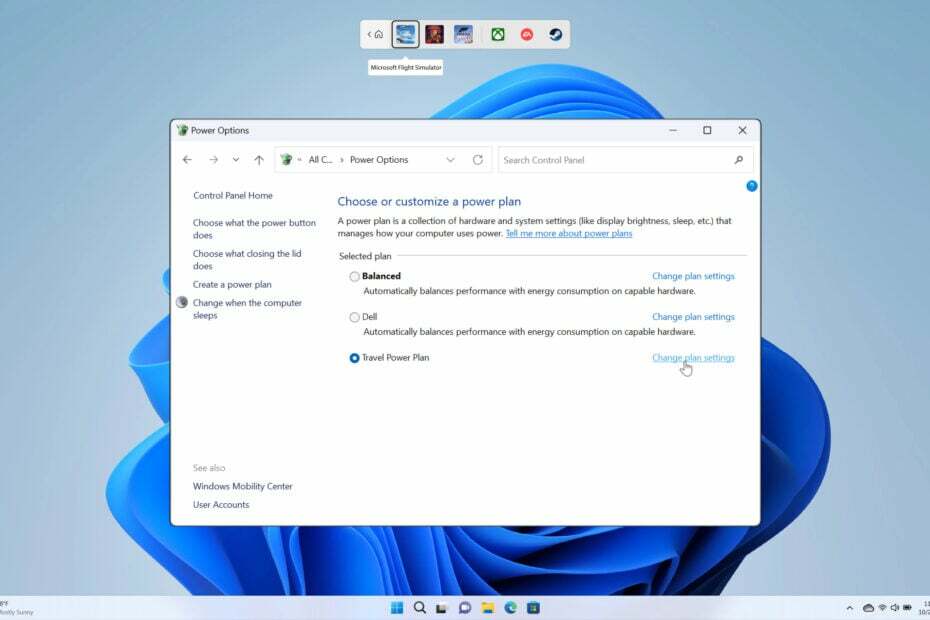
XASENNA NAPSAUTTAMALLA LATAA TIEDOSTOA
- Lataa ja asenna Fortect tietokoneellasi.
- Käynnistä työkalu ja Aloita skannaus löytääksesi viallisia tiedostoja, jotka aiheuttavat ongelmia.
- Napsauta hiiren kakkospainikkeella Aloita korjaus korjataksesi tietokoneesi turvallisuuteen ja suorituskykyyn vaikuttavia ongelmia.
- Fortectin on ladannut 0 lukijat tässä kuussa.
Windows 11:n käyttöönoton myötä monet käyttäjät siirtyivät uuteen käyttöjärjestelmään nauttiakseen uusista ominaisuuksista. On edelleen joukko käyttäjiä, jotka ovat äskettäin vaihtaneet Windows 11:een. Useat käyttäjät ovat kuitenkin huomauttaneet, että akku ei lataudu heti, kun he ovat päivittäneet tietokoneensa Windows 11:een.
Tämä ongelma on kriittinen, koska se estää käyttäjiä käyttämästä kannettavia tietokoneita ja muodostaa lopulta esteen heidän päivittäisille tehtävilleen. Jos kohtaat myös tällaisen ongelman, tässä oppaassa annamme sinulle joukon ratkaisuja Windows 11:n korjaamiseen. akku ei lataudu.
Miksi Windows 11 -tietokoneeni akku ei lataudu?
Internetin kaivamisen jälkeen olemme luoneet luettelon syistä, jotka voivat olla syyllisiä siihen, että Windows 11 -tietokoneen akku ei lataudu.
- Se on laitteisto-ongelma: Ongelma voi olla todellinen, ja ongelma saattaa olla kannettavan tietokoneen akussa.
- Vaihtojohto on vaurioitunut: Käyttämäsi latausjohto saattaa olla vaurioitunut tai kulunut, minkä vuoksi akku ei lataudu kannettavassa Windows 11 -tietokoneessa.
- Ongelmavalitun virrankäyttösuunnitelman kanssa: virrankäyttösuunnitelma, jonka olet saattanut valita saattaa laukaista ongelman.
- Ongelma äskettäin asennetussa Windows-päivityksessä: Windows-päivityksen uusin versio saattoi tuoda mukanaan virheen, joka aiheuttaa ongelman.
- BIOS ongelma: Muutama vahingossa tehty säätö BIOS-asetuksissa saattaa olla syy siihen, että kohtaat tämän ongelman.
Mitä voin tehdä, jos akku ei lataudu Windows 11 -kannettavani?
Tässä on muutamia asioita, jotka voit tehdä ennen kuin jatkat edistyneitä menetelmiä:
- Suorita uudelleenkäynnistys. Jos yksittäinen uudelleenkäynnistys ei toimi, voit yrittää käynnistää tietokoneesi uudelleen useita kertoja, koska tämä on auttanut käyttäjiä pääsemään Windows 11 -kannettaviensa sisään.
- Lataa kannettavaasi yön yli ja katso, auttaako tämä korjaamaan ongelman. On mahdollista, että akku on täysin tyhjä.
- Tarkistaa latausjohto mahdollisista vahingoista. Vaihda latausjohto ja yritä käyttää toista ja katso, auttaako tämä kannettavan tietokoneen lataamisessa.
- Kannattaa myös tarkistaa, onko latausportti vaurioitunut vai ei.
- Vaihda akku ja katso, käynnistääkö tämä kannettavan tietokoneen vai ei.
Alla mainitut ratkaisut ovat käytettävissä vain, jos pääset tietokoneesi sisään. Vaikka voit käynnistää käyttöjärjestelmän, voit käyttää ratkaisuja yksitellen ja mahdollisesti ratkaista ongelman.
1. Suorita Virran vianmääritys
- paina Voittaa + minä avaimet avataksesi asetukset valikosta.
- Valitse Vianetsintä.

- Klikkaa Muut vianmääritysohjelmat.

- Lyö Juosta -painiketta varten Tehoa vaihtoehto.

- Systeemi skannaa tietokoneesi mahdollisten ongelmien varalta ja kehottaa sinua ottamaan korjaukset käyttöön.
- Uudelleenkäynnistää tietokoneellesi ja tarkista, korjaako tämä ongelman vai ei.
Sisäänrakennetut vianmääritysratkaisut auttavat sinua korjaamaan useita pieniä ongelmia tietokoneessasi. Virta-asetuksissa saattaa olla ongelmia, ja ne voidaan korjata helposti virran vianmäärityksen avulla.
2. Vaihda lataustyyppiä
- Sammuttaa kannettavaasi.
- Kytke se päälle painamalla poistu tai Del -painiketta. Joidenkin muiden merkkien kannettavissa tietokoneissa sinun on ehkä painettava F2.
- Vaihda kohtaan Pitkälle kehittynyt -välilehti.
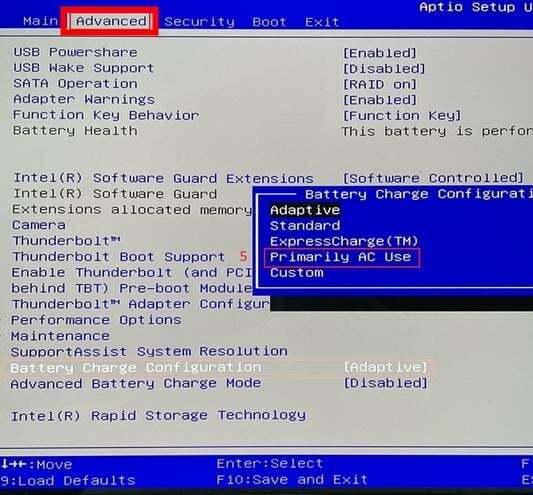
- Mene Akun latausasetukset.

- Valitse Vakio.

- Lehdistö F10 tallentaaksesi muutokset.
Tämä menetelmä on tarkoitettu käyttäjille, joilla on Windows 11 -akku, joka ei lataudu Dellin kannettavassa tietokoneessa. Vaiheet voivat vaihdella käyttäjille, jotka käyttävät eri merkkisiä kannettavia tietokoneita.
- Windows 11:n tehtäväpalkin kuvakkeiden napsauttaminen ei vaihda sovelluksia [Korjaa]
- Pyyntöä ei voitu suorittaa I/O-laitevirheen vuoksi [Korjaa]
- Päivittyykö Windows 11 -näyttö jatkuvasti? Korjaa se [8 vaiheessa]
- Hindi Indic Input 3 ei toimi Windows 11:ssä [Korjaa]
- Gujarati Input 3 ei toimi Windows 11:ssä [Korjaa]
3. Päivitä BIOS
- Mene luoksesi kannettavan tietokoneen valmistajan verkkosivuilta. Otetaan tässä esimerkissä Acer.
- Syötä laitteesi sarjanumero. Löydät sen takapaneelista.
- Vaihda kohtaan BIOS/laiteohjelmisto osio.

- Tarkista BIOSin uusin versio ja paina ladata painiketta sitä varten.

- Tuoda markkinoille tiedosto.
- Päivitä tietokoneesi BIOS noudattamalla ohjeita huolellisesti.
Käyttäjille, jotka pitävät BIOSin päivitysprosessia hämmentävänä, meillä on oma opas, joka auttaa sinua tarkistamaan version ja kuinka voit päivitä BIOS Windows 11:ssä, ja myös Windows 10 PC.
Olemme näyttäneet yllä olevat vaiheet tietylle kannettavalle tietokoneelle. Voit siirtyä valmistajan verkkosivustolle ja käydä huolellisesti läpi ohjainoppaan ennen BIOSin päivittämistä.
4. Päivitä akun ajuri
- paina Voittaa avain avataksesi alkaa valikosta.
- Avata Laitehallinta.

- Laajenna Paristot osio.

- Napsauta hiiren kakkospainikkeella Microsoft ACPI -yhteensopiva ohjausmenetelmän akku.
- Valitse Päivitä ohjain.

- Klikkaa Hae ohjaimia automaattisesti.

- Asenna uusin päivitys.
Tämä tapa päivittää ohjain voi joskus olla hankalaa, koska päivitettävää on myös muita ohjaimia. Tällaisessa tapauksessa suosittelemme, että käytät erityistä ohjaimen päivitystyökalua nimeltä Outbyte ohjainpäivitys.
Outbyte Driver Updater ei ainoastaan auta sinua päivittämään ajureita, vaan se auttaa myös ajoittamaan ajureiden tarkistukset, luomaan ajureiden varmuuskopion, käyttämään sitä tehokkaana lataushallintaohjelmana ja paljon muuta.

Outbyte ohjainpäivitys
Sinun on pidettävä ajurit ajan tasalla koko ajan, ja se tekee myös tietokoneestasi nopeamman.5. Korjaa järjestelmätiedostot
- paina Voittaa avain avataksesi alkaa valikosta.
- Avata Komentorivi järjestelmänvalvojana.

- Kirjoita alla oleva komento ja paina Tulla sisään.
sfc /scannow
- Odota jonkin aikaa prosessin valmistumista.
- Kirjoita alla oleva komento ja paina Tulla sisään.
DISM /Online /Cleanup-Image /RestoreHealth
- Kun prosessi on valmis, käynnistä tietokoneesi uudelleen.
Voit korjata vioittuneet järjestelmätiedostot tai puuttuvat järjestelmätiedostot käyttämällä yllä olevia komentoja. Usein näiden komentojen ei tiedetä kuitenkaan olevan tehokkaita korruptoituneiden järjestelmätiedostojen korjaamisessa.
Vaihtoehtoisesti sinun tulee käyttää Fortect-nimistä järjestelmän korjausohjelmaa. Tämän työkalun avulla voit korjata järjestelmän kaatumiset ja vahingoittuneet DLL-tiedostot, poistaa kiristysohjelmat tietokoneeltasi ja paljon muuta.

Fortect
Korjaa vaivattomasti PC-ongelmat tällä täysin automatisoidulla tietokoneen korjaus- ja optimointiohjelmistolla.Se on meiltä tässä oppaassa. Käyttäjille, jotka haluavat päivitä tai asenna akkuohjain uudelleen Windows 11 -tietokoneeseensa, voit tutustua oppaaseemme.
Windows 11:n akun latautumattomuuden ongelma esiintyy myös Windows 10 -tietokoneissa. Voit tutustua oppaaseemme, joka auttaa sinua korjaamaan kannettavan tietokoneen akun ei lataudu Windows 10 -päivityksen jälkeen.
Kerro meille alla olevassa kommenttiosiossa, mikä yllä olevista ratkaisuista auttoi sinua ratkaisemaan Windows 11:n akun latausongelman.
Onko sinulla edelleen ongelmia?
Sponsoroitu
Jos yllä olevat ehdotukset eivät ratkaisseet ongelmaasi, tietokoneessasi saattaa esiintyä vakavampia Windows-ongelmia. Suosittelemme valitsemaan all-in-one-ratkaisun, kuten Fortect korjata ongelmat tehokkaasti. Asennuksen jälkeen napsauta vain Näytä&Korjaa -painiketta ja paina sitten Aloita korjaus.


